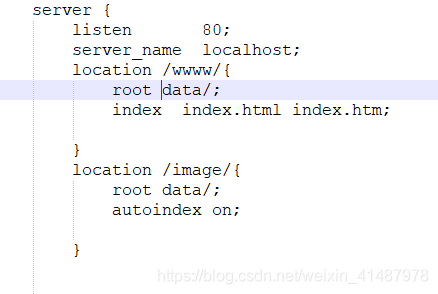docker安装与使用
下面辅助看
![[外链图片转存失败,源站可能有防盗链机制,建议将图片保存下来直接上传(img-FppaZTqc-1591105072509)(C:\Users\wuhon\AppData\Roaming\Typora\typora-user-images\image-20200531164802617.png)]](https://img-blog.csdnimg.cn/20200602213813958.png?x-oss-process=image/watermark,type_ZmFuZ3poZW5naGVpdGk,shadow_10,text_aHR0cHM6Ly9ibG9nLmNzZG4ubmV0L3dlaXhpbl80MTQ4Nzk3OA==,size_16,color_FFFFFF,t_70)
建立稳定仓库可以用下面这个:
sudo yum-config-manager --add-repo http://mirrors.aliyun.com/docker-ce/linux/centos/docker-ce.repo
安装docker![[外链图片转存失败,源站可能有防盗链机制,建议将图片保存下来直接上传(img-sVHl7F7V-1591105041885)(C:\Users\wuhon\AppData\Roaming\Typora\typora-user-images\image-20200531165016409.png)]](https://img-blog.csdnimg.cn/20200602214036545.png?x-oss-process=image/watermark,type_ZmFuZ3poZW5naGVpdGk,shadow_10,text_aHR0cHM6Ly9ibG9nLmNzZG4ubmV0L3dlaXhpbl80MTQ4Nzk3OA==,size_16,color_FFFFFF,t_70)
安装成功。
![[外链图片转存失败,源站可能有防盗链机制,建议将图片保存下来直接上传(img-0hRh2LSo-1591105041888)(C:\Users\wuhon\AppData\Roaming\Typora\typora-user-images\image-20200531165823956.png)]‘](https://img-blog.csdnimg.cn/20200602214059776.png?x-oss-process=image/watermark,type_ZmFuZ3poZW5naGVpdGk,shadow_10,text_aHR0cHM6Ly9ibG9nLmNzZG4ubmV0L3dlaXhpbl80MTQ4Nzk3OA==,size_16,color_FFFFFF,t_70)
查看镜像
![[外链图片转存失败,源站可能有防盗链机制,建议将图片保存下来直接上传(img-slEf5BoR-1591105041893)(C:\Users\wuhon\AppData\Roaming\Typora\typora-user-images\image-20200531170658270.png)]](https://img-blog.csdnimg.cn/20200602214123430.png?x-oss-process=image/watermark,type_ZmFuZ3poZW5naGVpdGk,shadow_10,text_aHR0cHM6Ly9ibG9nLmNzZG4ubmV0L3dlaXhpbl80MTQ4Nzk3OA==,size_16,color_FFFFFF,t_70)
将docker虚拟机对象的文件挂载到主机,主机需要设创建文件
![[外链图片转存失败,源站可能有防盗链机制,建议将图片保存下来直接上传(img-4mN4YOw1-1591105041901)(C:\Users\wuhon\AppData\Roaming\Typora\typora-user-images\image-20200531171422477.png)]](https://img-blog.csdnimg.cn/20200602214150554.png?x-oss-process=image/watermark,type_ZmFuZ3poZW5naGVpdGk,shadow_10,text_aHR0cHM6Ly9ibG9nLmNzZG4ubmV0L3dlaXhpbl80MTQ4Nzk3OA==,size_16,color_FFFFFF,t_70)
接下来是挂载
docker run -p 3306:3306 --name mysql \ -v /mydata/mysql/log:/var/log/mysql \ -v /mydata/mysql/data:/var/lib/mysql \ -v /mydata/mysql/conf:/etc/mysql \ -e MYSQL_ROOT_PASSWORD=root \ -d mysql:5.7
失败后需要增加mysql权限
docker run -p 3306:3306 --name mysql --privileged=true \
-v /mydata/mysql/log:/var/log/mysql \
-v /mydata/mysql/data:/var/lib/mysql \
-v /mydata/mysql/conf:/etc/mysql \
-e MYSQL_ROOT_PASSWORD=root \
-d mysql:5.7
上述成功后,直接到idea进行数据的连接
![[外链图片转存失败,源站可能有防盗链机制,建议将图片保存下来直接上传(img-RWgTxoMz-1591105041903)(C:\Users\wuhon\AppData\Roaming\Typora\typora-user-images\image-20200531172841775.png)]](https://img-blog.csdnimg.cn/20200602214227344.png?x-oss-process=image/watermark,type_ZmFuZ3poZW5naGVpdGk,shadow_10,text_aHR0cHM6Ly9ibG9nLmNzZG4ubmV0L3dlaXhpbl80MTQ4Nzk3OA==,size_16,color_FFFFFF,t_70)
![[外链图片转存失败,源站可能有防盗链机制,建议将图片保存下来直接上传(img-9ApqjNNu-1591105041912)(C:\Users\wuhon\AppData\Roaming\Typora\typora-user-images\image-20200531173136524.png)]](https://img-blog.csdnimg.cn/20200602214240106.png?x-oss-process=image/watermark,type_ZmFuZ3poZW5naGVpdGk,shadow_10,text_aHR0cHM6Ly9ibG9nLmNzZG4ubmV0L3dlaXhpbl80MTQ4Nzk3OA==,size_16,color_FFFFFF,t_70)
如果想在虚拟机中进入docker的虚拟机对象
![[外链图片转存失败,源站可能有防盗链机制,建议将图片保存下来直接上传(img-oNJgTxj9-1591105041923)(C:\Users\wuhon\AppData\Roaming\Typora\typora-user-images\image-20200531173523842.png)]](https://img-blog.csdnimg.cn/20200602221023168.png?x-oss-process=image/watermark,type_ZmFuZ3poZW5naGVpdGk,shadow_10,text_aHR0cHM6Ly9ibG9nLmNzZG4ubmV0L3dlaXhpbl80MTQ4Nzk3OA==,size_16,color_FFFFFF,t_70)
当想要停止docker mysql时需要找到mysql id
使用docker ps查看
![[外链图片转存失败,源站可能有防盗链机制,建议将图片保存下来直接上传(img-dUl4VF6X-1591105041926)(C:\Users\wuhon\AppData\Roaming\Typora\typora-user-images\image-20200531173931307.png)]](https://img-blog.csdnimg.cn/20200602214310577.png)
进入想要的mysql
![![[外链图片转存失败,源站可能有防盗链机制,建议将图片保存下来直接上传(img-1gQ6mwNh-1591105041933)(C:\Users\wuhon\AppData\Roaming\Typora\typora-user-images\image-20200531184147452.png)]](https://img-blog.csdnimg.cn/20200602214335890.png](https://img-blog.csdnimg.cn/20200602220946483.png)
这里用的是名字,若有两个版本的mysql,最好用
#5 docker start/restart id
#6 docker stop id
安装nginx
1. Nginx和tomcat的区别
nginx常用做静态内容服务和代理服务器,直接外来请求转发给后面的应用服务器(tomcat,Django等),
tomcat更多用来做一个应用容器,让java web app泡在里面的东西。
严格意义上来讲,Apache和nginx应该叫做HTTP Server,而tomcat是一个Application Server
是一个Servlet/JSO应用的容器。
客户端通过HTTP Server访问服务器上存储的资源(HTML文件,图片文件等),
HTTP Server是中只是把服务器上的文件如实通过HTTP协议传输给客户端。
应用服务器往往是运行在HTTP Server的背后,执行应用,将动态的内容转化为静态的内容之后,
通过HTTP Server分发到客户端
注意:nginx只是把请求做了分发,不做处理!!!
docker run -p 80:80 --name nginx --privileged=true \
-v /mydata/nginx/html:/usr/share/nginx/html \
-v /mydata/nginx/logs:/var/log/nginx \
-v /mydata/nginx/conf:/etc/nginx \
-d nginx:1.10
接下来使用nginx
使用下面的方式启动一个容器,运行完指定命令之后容器就会停止,有时候需要运行一些服务,因此需要创建交互式容器。
![[外链图片转存失败,源站可能有防盗链机制,建议将图片保存下来直接上传(img-XdRgl2FW-1591105041939)(C:\Users\wuhon\AppData\Roaming\Typora\typora-user-images\image-20200531200823914.png)]](https://img-blog.csdnimg.cn/20200602214536282.png)
因为我们在运行docker镜像时,没有使用-P参数暴露端口,所以我们无法通过localhost:80来访问这个nginx服务器。
重新创建一个新的docker实例:
docker run -d -P --name jerry-nginx-expose nginx
在docker ps里找到32768这个端口:
docker run -d -P --name jerry-nginx-expose nginx

对于nginx的理解与使用
 以window版的nginx1.8作实验
以window版的nginx1.8作实验
首先idea有各自不同端口的两个项目能运行。
下载nginx window
 进入可以直接启动nginx ,浏览器访问localhost:32768会显示成功启动
进入可以直接启动nginx ,浏览器访问localhost:32768会显示成功启动
接下来进入文件的conf中的nginx.conf进行配置
nginx对于tomcat的优势:
1.内存小
2.并发能力强
3.正反向代理
特点:
- 正反向代理
- 负载均衡
- 动静分离
- 高可用性
配置文件的使用

反向代理
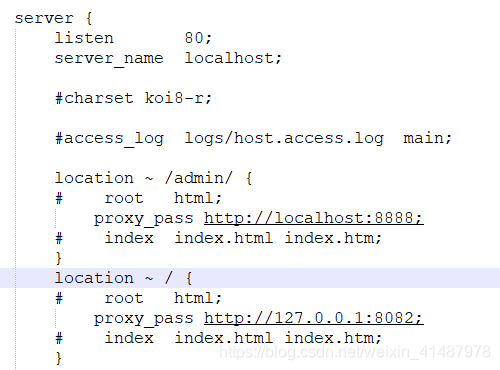 负载均衡
负载均衡
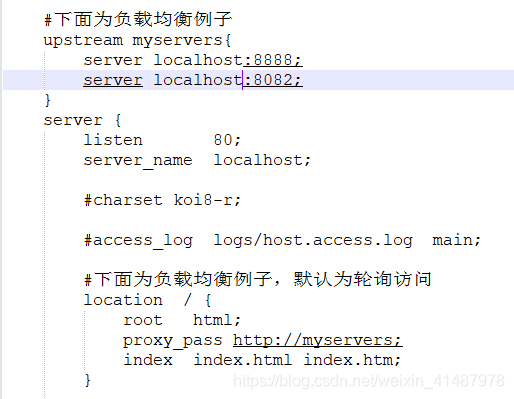 动静分离
动静分离
在nginx1.8文件夹下创建data文件夹,data创建两个文件夹wwww和image,都放一张图片